Se você estiver mudando do Windows, pode estar se perguntando o que Windows Explorer para Macs é. Existe um equivalente do Windows Explorer para computadores macOS? Felizmente, existe uma alternativa a ele e nós o chamamos de Finder no seu computador macOS.
Se você quer saber como usar em destaque, o Windows Explorer para Macs, então você está no lugar certo. Falaremos sobre como usar o utilitário macOS no seu computador. Os diferentes métodos de manipulação do utilitário para atingir seus objetivos serão fornecidos aqui.
Conteúdo: Parte 1. Como iniciar e fechar o Finder no MacParte 2. Navegando usando o Finder no MacParte 3. Manipulando arquivos no FinderParte 4. A melhor maneira de otimizar computadores Mac e Windows Finder
Part 1. Como iniciar e fechar o Finder no Mac
Acessar Finder no Mac
Para abrir o Finder no seu computador macOS, você deve clicar na seção mais à esquerda do Dock. Normalmente, é o primeiro ícone que você verá na Área de Trabalho do seu dock. A posição do ícone não pode ser transferida para outro local.
Para garantir que o Finder esteja ativado sem precisar pressionar seu ícone, você deve minimizar todos os aplicativos que estiverem abertos. Depois disso, clique com o botão esquerdo do mouse na Área de Trabalho do seu computador.
Se a opção para o Finder puder ser encontrada na barra superior (menu do sistema) ao lado do logotipo da Apple, isso significa que sua janela do Finder está ativa no momento. Uma vez que uma janela do Finder esteja ativa, você pode pressionar SHIFT + CMD + O para iniciar a pasta para Documentos. Por outro lado, você pode pressionar SHFT + CMD + H para iniciar a pasta para Início.
Sair do Finder com o Terminal
No menu, não há opção para você “Sair” do Finder. Isso porque o Finder está gerenciando a Área de Trabalho do seu computador, é por isso que pelo menos um Finder é iniciado ou executado em segundo plano. Quando você tem várias janelas do Finder iniciadas, você pode fechar essas outras instâncias do Finder pressionando o ícone VERMELHO na parte superior esquerda da janela específica do Finder.
Reiniciar uma janela do Finder matando todas as instâncias dela no Terminal também é possível. Para fazer isso, siga os passos abaixo:
1. Visite a pasta Aplicativos em seu computador.
2. Em seguida, clique em Utilitários.
3. Clique no Terminal para abri-lo.
4. Na janela do Terminal, digite o comando “killall Finder”.
5. Depois disso, pressione a tecla Return. Isso fechará todas as instâncias do Finder no seu computador e iniciará uma nova atualizada.
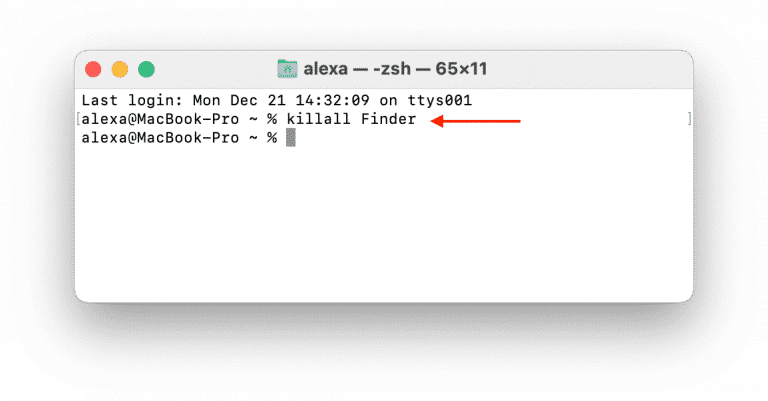
Parte 2. Navegando usando o Finder no Mac
O Finder é composto por quatro componentes diferentes, Sidebar, Toolbar, Main Window, Preview Pane. O último, o Preview Pane, é por padrão, oculto. Mas, você pode ativá-lo pelo computador. Falaremos sobre as diferentes partes do Finder aqui.
Barra lateral do Finder
A barra lateral consiste em vários elementos, como Tags, Locais, iCloud e Favoritos. Você também pode personalizar a Barra Lateral da sua janela do Finder, para fazer isso, siga os seguintes passos abaixo:
1. Clique em Finder no Dock para abri-lo.
2. No menu do Finder, clique em Preferências. Depois disso, a janela de Preferências do Finder aparecerá.
3. Marque ou desmarque as caixas para elementos que você quer que sejam vistos (e não vistos) dentro da Barra Lateral do Finder. Salve as preferências depois.
Se você não quiser visualizar a Barra Lateral na janela do Finder, você também pode tirá-la ou ocultá-la usando o menu Exibir na janela do Finder. Uma alternativa será pressionar as teclas OPÇÃO + CMD + S no seu teclado enquanto o Finder estiver aberto.
Janela principal do Finder
A janela principal do Finder pode ser usada para navegar e mover entre pastas. Além disso, você pode usá-la para executar muitas tarefas ou atividades em arquivos ou pastas. Os itens podem aparecer como ícones e como colunas, entre outros. Você pode alterar a aparência dos arquivos ou pastas em suas janelas principais por meio da barra de ferramentas. Você pode selecionar as diferentes maneiras como eles podem ser exibidos: como ícones, como colunas, como uma visualização de galeria e como uma lista.
Navegando pelas pastas no Finder
Você pode abrir uma pasta específica no Mac clicando duas vezes nela usando o mouse. Você também pode selecionar a pasta com um único clique do mouse e então pressionar os botões CMD + SETA PARA BAIXO no seu teclado para abri-la.
Se você quiser ir um nível acima da pasta em que está, pressione as teclas CMD + SETA PARA CIMA no seu teclado.
É sempre fácil ir para uma pasta específica se você souber seu diretório. Para fazer isso, siga os passos abaixo:
1. Abra uma janela do Finder em seu computador.
2. Depois disso, clique no menu Go e então escolha Go To Folder. A janela Go To Folder aparecerá.
3. Na caixa de pesquisa, digite o diretório da pasta que você deseja visitar.
4. Então, clique no botão Go. A pasta que você colocou na caixa de pesquisa agora será aberta em uma nova janela.
Criando novas pastas no Finder
A primeira coisa que você deve fazer quando quiser criar uma pasta é ir até a pasta pai onde deseja colocar a “nova pasta”.
1. Quando estiver na pasta pai, clique com o botão direito em um espaço livre dentro dela.
2. Depois disso, escolha a opção para Nova Pasta. Normalmente, isso pode ser visto na parte superior do menu que aparecerá.
3. Agora, uma nova pasta chamada “Untitled Folder” aparecerá. Você pode renomear essa pasta se quiser.
Mostrando o caminho completo de um local no Finder
Dois métodos diferentes podem ser implementados para mostrar a localização completa de um caminho ou diretório no Finder:
1. Pressione e segure a tecla CMD. Depois disso, clique com o botão esquerdo OU clique com o botão direito na Barra de Título da janela do Finder.
2. No menu View do Finder, clique em Show Path Bar. Quando isso estiver ativado, o caminho completo do diretório será mostrado na parte inferior da interface.
Parte 3. Manipulando arquivos no Finder
Selecione mais de um arquivo ou pasta
Você também pode selecionar mais de um arquivo no seu computador. Aqui estão os passos sobre como fazer isso:
1. Clique no primeiro arquivo ou pasta que deseja selecionar.
2. Depois disso, pressione a tecla SHFT e segure-a.
3. Clique, usando o botão esquerdo do mouse, no último arquivo que deseja selecionar dentro do intervalo.
E se você quiser selecionar vários arquivos que não estão próximos uns dos outros? Aqui estão os passos que você deve seguir:
1. Mantenha pressionada a tecla command no seu teclado.
2. Clique em cada arquivo ou pasta que você deseja selecionar.
3. Depois disso, solte a tecla CMD.
Copiando e colando arquivos
Aqui estão os passos para copiar e colar os arquivos no seu computador:
1. Primeiro, selecione os arquivos ou pastas que você quer copiar clicando neles. Ou, se você quiser selecionar vários arquivos ou pastas, segure a tecla COMMAND e então selecione tudo que você quer. Então, solte seu pressionamento na tecla CMD.
2. Depois disso, pressione os botões COMMAND + C no seu teclado.
3. Localize a pasta de destino onde você deseja colar os arquivos ou pastas.
4. Depois disso, pressione as teclas COMMAND + V no seu teclado.
Movendo arquivos ou pastas
Dentro da sua janela do Finder, não há nenhum comando que permita que você “corte” arquivos ou pastas como no Windows (tipicamente, o botão CTRL + X no Windows). Como tal, você deve implementar a opção de cópia que declaramos nas partes anteriores deste artigo.
Feito isso, você pode excluir os arquivos ou pastas que selecionou ou copiou para outra pasta. Para fazer isso, selecione o arquivo ou pasta no Finder. Depois disso, pressione as teclas CMD + DELETE no seu teclado para movê-lo para a Lixeira. Se quiser excluir permanentemente os arquivos ou pastas e ignorar a Lixeira, pressione as teclas OPT + CMD + DEL.
Renomeando arquivos
Você também pode renomear arquivos e pastas dentro do Finder. Para fazer isso, clique no arquivo para selecioná-lo e pressione a tecla chamada Enter. Ou você pode clicar com o botão direito no arquivo específico e selecionar a opção Renomear dentro do menu que aparecerá. Digite um novo nome para o arquivo ou pasta e pressione a tecla Enter mais uma vez.
Exibindo arquivos ocultos no Finder
Para visualizar os arquivos ocultos dentro da janela do Finder, pressione as teclas CMD + SHFT + PONTO. O ponto se refere à tecla “ponto final” [.], aquela que colocamos no final das frases. Para ocultar os arquivos ocultos do sistema novamente, você pode usar um atalho de teclado idêntico.
Abrindo arquivos no Finder
Há três maneiras diferentes de abrir um arquivo no Finder. Confira abaixo:
1. Clicar duas vezes no arquivo irá abri-lo.
2. Selecionar o arquivo com um único clique e pressionar as teclas CMD + SETA PARA BAIXO também o abrirá.
3. Você também pode clicar com o botão direito do mouse em um arquivo e clicar na opção “Abrir com” para iniciá-lo em um aplicativo que não seja o padrão.
Visualizando arquivos no Finder
Você pode visualizar seus arquivos em computadores macOS. É um ótimo recurso, então você não precisa abrir arquivos só para verificá-los. Para fazer isso, basta selecionar o arquivo com um único clique esquerdo do mouse. Depois disso, pressione o botão BARRA DE ESPAÇO.
Se for um documento, ele mostrará o conteúdo do arquivo. Se for uma imagem, ele mostrará uma prévia da imagem. Se for um vídeo, ele mostrará um clipe do arquivo de vídeo. Finalmente, se for um arquivo de áudio, ele reproduzirá uma prévia do seu clipe de som.
Anexando arquivos ao seu e-mail
Para anexar arquivos ao seu e-mail, você terá que pressionar ou selecionar os arquivos que deseja anexar. Depois disso, clique no ícone que diz “Compartilhar os itens selecionados”. Este ícone aparece como um quadrado com uma seta no centro. Depois disso, escolha a opção para Mail. Neste caso, o Mail será aberto e o arquivo será anexado a ele. Basta digitar sua mensagem e enviar o e-mail.
Parte 4. A melhor maneira de otimizar computadores Mac e Windows Finder
Se o seu computador macOS estiver lento, você deve tentar este software. Usando iMyMac PowerMyMac, os usuários podem examinar o estado do sistema de seus Macs. Além disso, ele os ajuda a usar diferentes programas de limpeza e otimização para garantir que o computador funcione de forma mais rápida e eficiente.
A seguir está uma lista dos módulos e utilitários PowerMyMac do iMyMac que podem ajudar você a otimizar seu computador e obter o melhor desempenho:
- Limpador de Lixo. Isto limpador de aplicativos para Mac permite que você pesquise por quaisquer arquivos indesejados em seu computador. Exemplos desse tipo de dado estranho que ocupa muito espaço em seu computador incluem caches, arquivos temporários, logs e outros itens semelhantes. Uma vez descobertos, eles podem ser facilmente removidos.
- Desinstalador de aplicativos. Com a ajuda da ferramenta, você pode desinstalar aplicativos no Mac. Ele garante que não haverá nenhum arquivo ou rastro remanescente.
- Duplicate File Finder. A ferramenta pode ser usada para pesquisar no sistema por arquivos duplicados. Você pode até mesmo visualizar os arquivos para ter certeza de que são duplicatas exatas um do outro. Se as duplicatas estiverem ocupando muito espaço no seu sistema, elas podem ser eliminadas.
- Utilitários de otimização. Limpar seu cache DNS é uma das ferramentas de otimização que o iMyMac oferece. Os usuários podem otimizar usando os muitos pequenos utilitários gratuitos disponíveis.
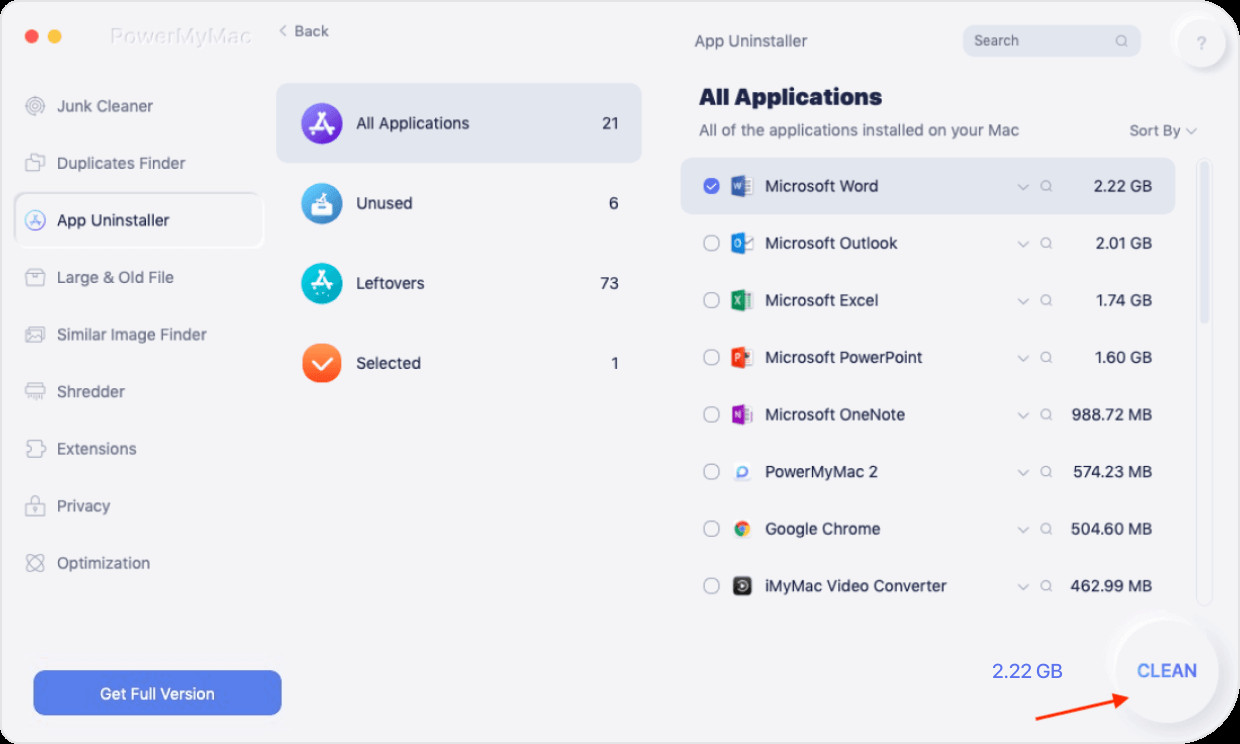
O PowerMyMac pode ajudar você a otimizar e limpar seu Mac. Com apenas algumas ações fáceis, seu MacBook ou iMac operará mais rápido e liberará espaço de armazenamento em seu Mac. Mantenha o desempenho do seu Mac no seu melhor. O PowerMyMac é necessário como resultado. O PowerMyMac é um aplicativo voltado para limpeza que visa ajudar os usuários a se livrar de arquivos e aplicativos inúteis para que seu Mac tenha mais espaço de armazenamento.
PowerMyMac da iMyMac. É um software fantástico para manter sua máquina macOS organizada e operando da melhor forma possível. Seu equipamento continuará funcionando com eficiência máxima. Para obter a ferramenta para uma máquina macOS mais rápida e melhor, acesse iMyMac.com imediatamente!



